
সুচিপত্র:
- লেখক John Day [email protected].
- Public 2024-01-30 08:01.
- সর্বশেষ পরিবর্তিত 2025-01-23 14:36.

রাস্পবেরি পাই জিরো রাস্পবেরি পাই পরিবারের সবচেয়ে ছোট কম্পিউটার।
আপনার পকেটে স্লিপ করা সহজ, পাই জিরো একটি ওয়ার্ডপ্রেস সার্ভার হিসাবে ব্যবহার করা যেতে পারে।
আমি ওয়ার্ডপ্রেস বেছে নিলাম কারণ এটি একটি শক্তিশালী ওয়েবসাইট সহজেই তৈরির তাত্ক্ষণিক সমাধান।
ধাপ 1: প্রয়োজনীয় জিনিস

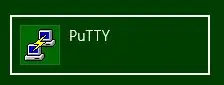
1 রাস্পবেরি পাই জিরো বা জিরো ডব্লিউ ইন্টারনেটের সাথে সংযুক্ত। নিশ্চিত করুন যে আপনি একটি ডেবিয়ান-ভিত্তিক অপারেটিং সিস্টেম যেমন রাস্পবিয়ান বা ডায়েটপি চালাচ্ছেন। উবুন্টু পাই জিরোতে সমর্থিত নয়, কারণ উবুন্টু শুধুমাত্র একটি ARMv7 বা উচ্চতর স্থাপত্যে চালাতে পারে। এখানে আমি ইউএসবি ইথারনেটের মাধ্যমে পাই জিরো সেটআপ করেছি। আপনি এটি ওয়াই-ফাই এর মাধ্যমেও করতে পারেন।
নিশ্চিত করুন যে SSH সক্ষম করা আছে।
2 একটি ইন্টারনেট সংযোগ সহ একটি ডেস্কটপ কম্পিউটার।
3 পুটি টার্মিনাল সফ্টওয়্যার (যদি উইন্ডোজ ব্যবহার করে)। লিঙ্ক:-
আপনি যদি ম্যাক বা লিনাক্স কম্পিউটার ব্যবহার করেন, তাহলে একটি টার্মিনাল খুলুন এবং "ssh" কমান্ড ব্যবহার করুন।
ধাপ 2: সংযুক্ত করা হচ্ছে
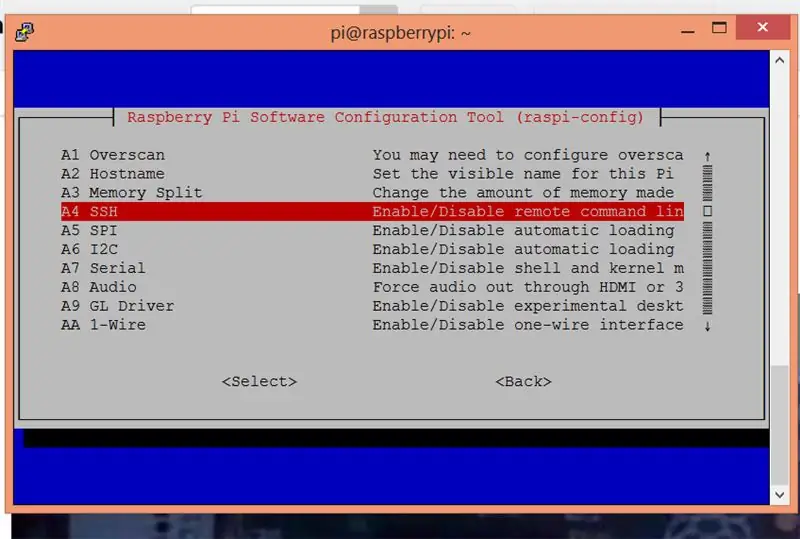
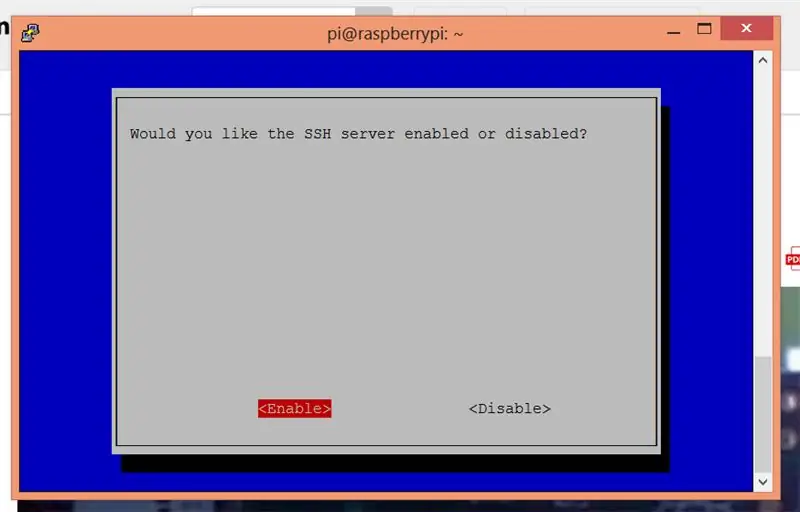
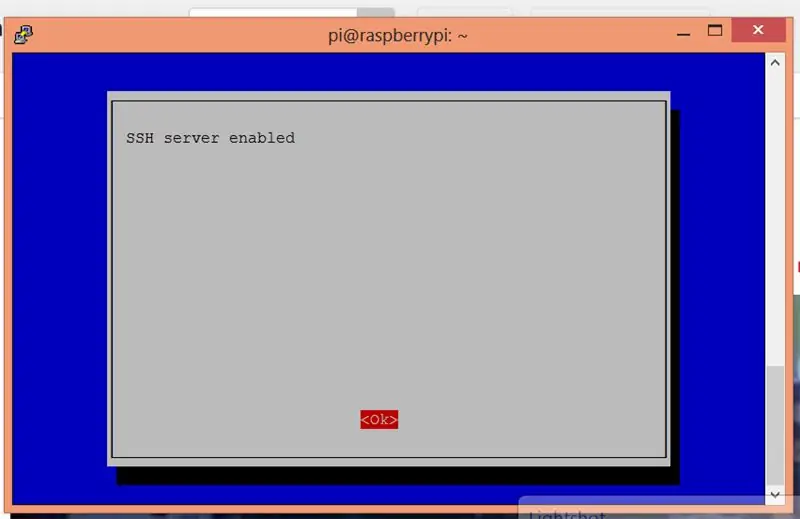
জিরোকে শক্তিশালী করুন এবং ওয়াইফাই বা ইউএসবি ইথারনেট ব্যবহার করে এটিকে ইন্টারনেটে সংযুক্ত করুন।
আপনার রাউটারে লগ ইন করে আপনার পাই জিরোর আইপি ঠিকানা খুঁজে বের করুন। সাধারণত https://192.168.1.1 অথবা
রাউটার কাস্টমাইজেশন পৃষ্ঠার ঠিকানা বিভিন্ন রাউটারের জন্য আলাদা। আপনি আপনার রাউটারের পিছনে স্টিকারে তালিকাভুক্ত আইপি খুঁজে পেতে পারেন। অথবা গুগলে আপনার রাউটার মডেলের আইপি খুঁজুন।
আপনি অ্যাপলের বনজোর পরিষেবাও ব্যবহার করতে পারেন যা মাল্টিকাস্ট ডিএনএস সমর্থন করে (অথবা হোস্টনাম যেমন raspberrypi.local)
আপনি এখানে বনজোর ডাউনলোড করতে পারেন:-
এটি জিনিসগুলিকে সহজ করে তোলে। আপনি SSH এর মাধ্যমে আপনার Pi Zero তে লগ ইন করার জন্য আপনার হোস্টনাম ব্যবহার করতে পারেন তার আইপি খুঁজে বের করার পরিবর্তে এবং তারপর এটি টাইপ করুন।
আপনি উন্নত আইপি স্ক্যানারের মতো একটি সরঞ্জামও ব্যবহার করতে পারেন। এটি এখানে ডাউনলোড করুন:-
অথবা অ্যাংরি আইপি স্ক্যানার ব্যবহার করুন। এটি এখানে ডাউনলোড করুন:-
এখন পুটি লগইন সেটিংসে আইপি ঠিকানা লিখুন এবং পাই ব্যবহারকারী হিসাবে আপনার পাই জিরোতে লগইন করুন।
আপনি এখন দূর থেকে Pi কমান্ড প্রম্পট অ্যাক্সেস করতে সক্ষম হবেন। একবার আপনি লগইন করলে, আপনাকে দেখতে হবে:-
পিআই@রাস্পবেরিপি ~ $:
যদি আপনি এখনও জানেন না কিভাবে এসএসএইচ সক্ষম করবেন, তাহলে আপনার পাই জিরোতে একটি মনিটর কীবোর্ড এবং মাউস সংযুক্ত করুন।
একটি টার্মিনাল খুলুন এবং টাইপ করুন:-
sudo raspi-config
এটি কনফিগারেশন টুল খুলে দেয়।
আপনি যদি রাস্পবিয়ান স্ট্রেচ ব্যবহার করেন:-
ইন্টারফেসিং বিকল্পগুলি নির্বাচন করুন, এন্টার টিপুন।
এটি জিজ্ঞাসা করবে আপনি ssh সার্ভার সক্ষম করতে চান কিনা।
হ্যাঁ নির্বাচন করুন।
কিন্তু আপনি যদি রাস্পবিয়ান জেসি ব্যবহার করছেন:-
উন্নত বিকল্পগুলি নির্বাচন করুন, এন্টার চাপুন এবং উপরে বর্ণিত একই কাজ করুন।
রাস্পি-কনফিগ টুল থেকে প্রস্থান করুন
আপনার এখন টাইপ করে আপনার পাই পুনরায় বুট করা উচিত:-
sudo রিবুট
কনফিগারেশনের পরে একটি রিবুট নিশ্চিত করে যে টাস্ক প্রভাব পরিবর্তন করে।
এখন আপনার স্বাভাবিক ডেস্কটপ কম্পিউটারে একটি ssh টার্মিনাল ব্যবহার করুন। যদি উইন্ডোজ ব্যবহার করেন, পুটি, যদি লিনাক্স বা ম্যাক ব্যবহার করেন, তাহলে আপনার টার্মিনালে 'ssh' কমান্ড টাইপ করুন।
ডিফল্ট ইউজারনেম হল পাই
এবং ডিফল্ট পাসওয়ার্ড হল রাস্পবেরি।
সবগুলোই লোয়ার কেসে।
আপনি আপনার পাসওয়ার্ড পরিবর্তন করতে পারেন, যদি আপনি চান, টাইপ করে:-
sudo passwd
ধাপ 3: টার্মিনালে চালানোর জন্য কমান্ড
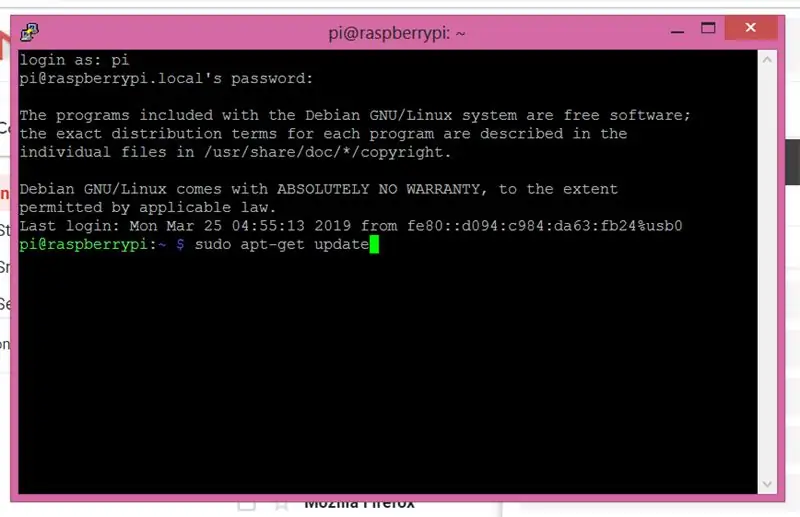
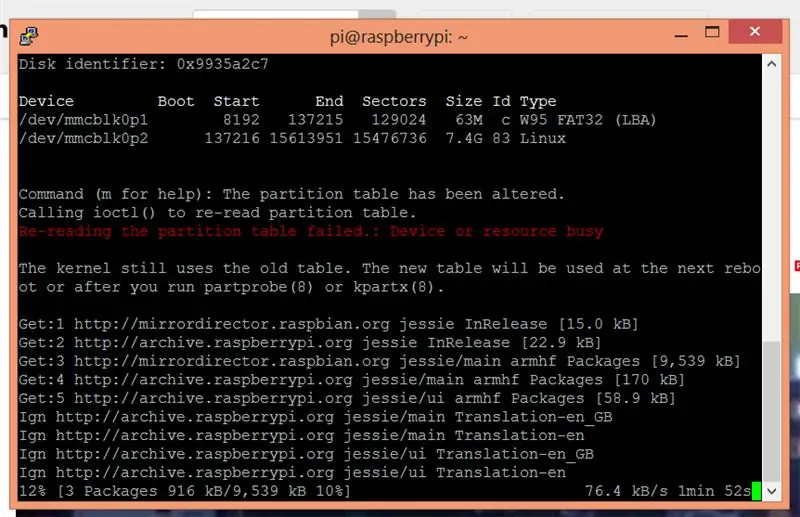
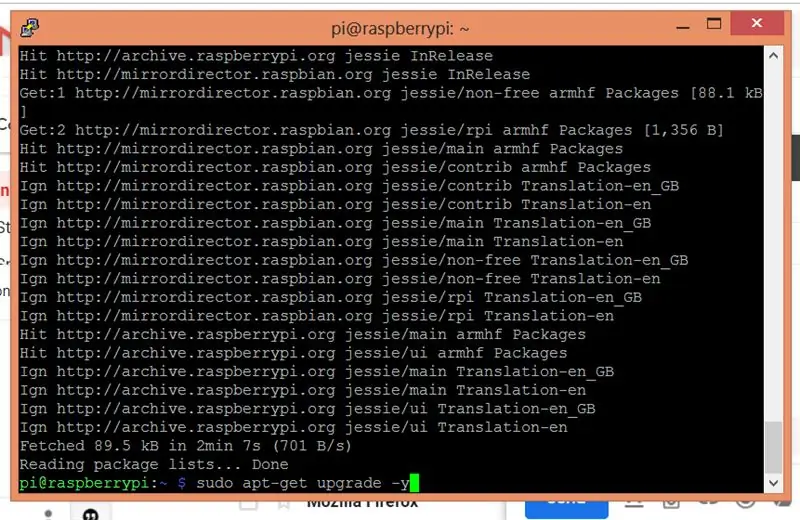
চালান (আপনার টার্মিনালে নিম্নলিখিতটি টাইপ করুন):-
sudo apt- আপডেট পান
sudo apt -get upgrade -y
তারপর টাইপ করে আপনার পাই জিরো রিবুট করুন:-
sudo রিবুট
নতুন কার্নেল সম্পর্কিত পরিবর্তনগুলি কার্যকর হওয়ার জন্য পুনরায় বুট করা প্রয়োজন।
sudo apt-get install -y apache2 php libapache2-mod-php mysql-server php-mysql
দ্রষ্টব্য:- গুরুত্বপূর্ণ! আপনি যদি রাস্পবিয়ান জেসি ব্যবহার করেন তবে দয়া করে php থেকে php5 libapache2-mod-php5 php5-mysql পরিবর্তন করুন!
sudo সার্ভিস apache2 রিস্টার্ট
অথবা
sudo /etc/init.d/apache2 পুনরায় চালু করুন
এখন টাইপ করে ডিরেক্টরি পরিবর্তন করুন:-
cd/var/www/html
এটি ডিফল্ট Apache2 ডিরেক্টরি যেখানে আপনি HTML প্রোগ্রাম বা ওয়েব ডিজাইন সম্পর্কিত অন্যান্য প্রোগ্রাম যেমন.css,.php,.js লিখতে পারেন
ওয়ার্ডপ্রেস ইনস্টল করতে এবং নিজেকে সেই ডিরেক্টরির মালিকানা দিতে নিম্নলিখিতগুলি চালান:-
সুডো আরএম *
sudo wget
sudo tar xzf latest.tar.gz
সুডো এমভি ওয়ার্ডপ্রেস/*।
sudo rm -rf wordpress latest.tar.gz
sudo chown -R www -data:।
শেষ ছবিতে, আমি/var/www/html ডিরেক্টরিতে প্রয়োজনীয় কাজ করার পরে Apache2 পরিষেবাটি পুনরায় চালু করেছি (যেমন ওয়ার্ডপ্রেস ইনস্টলেশন)
ধাপ 4: ওয়ার্ডপ্রেসের জন্য আপনার ডাটাবেস সেট আপ করা
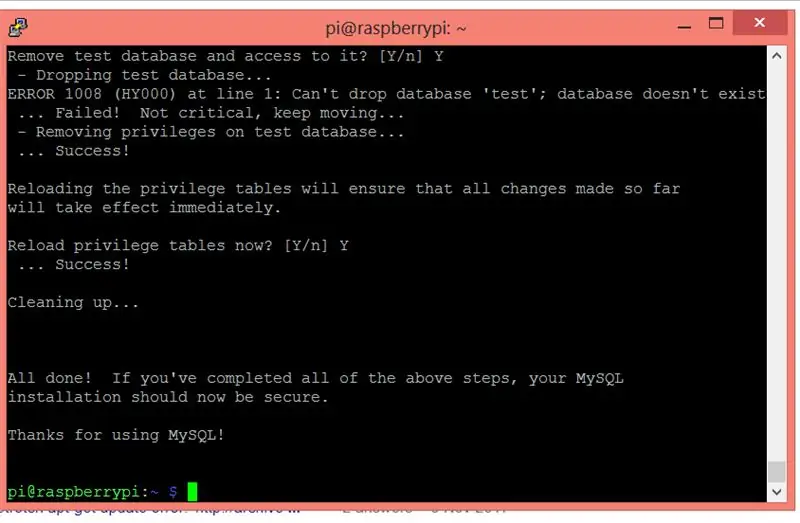
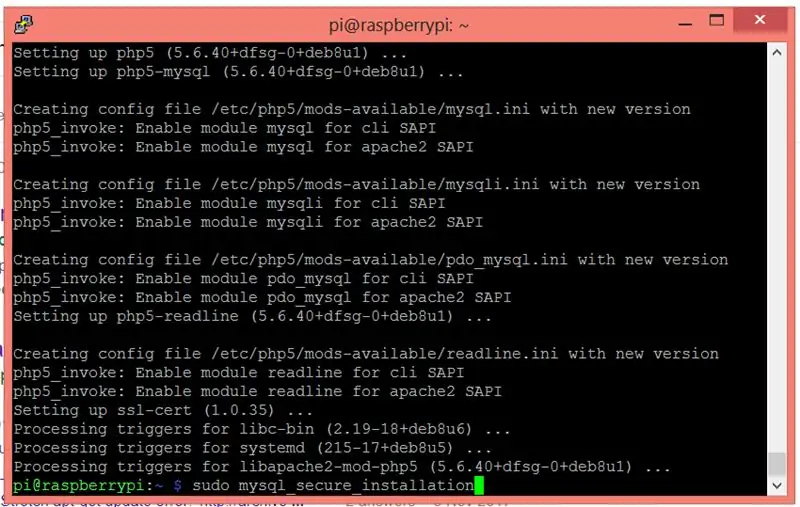
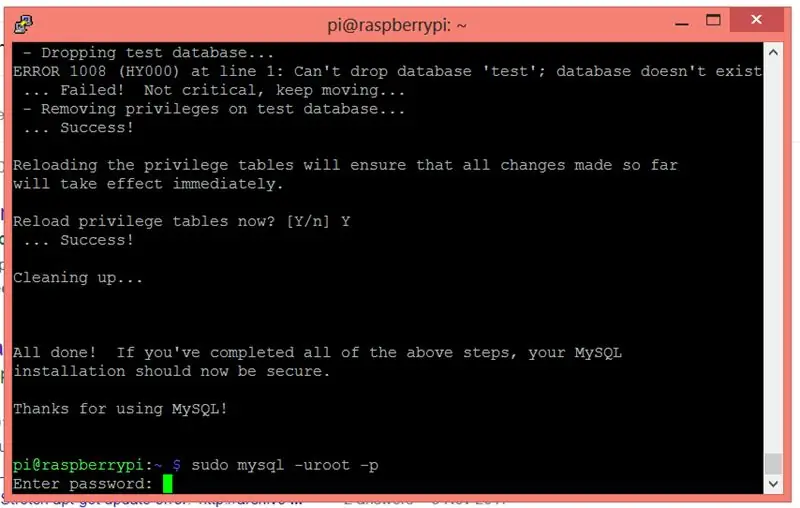
এই কমান্ডটি চালান:-
sudo mysql_secure_installation
আপনাকে রুট এর জন্য বর্তমান পাসওয়ার্ড লিখতে বলা হবে (এন্টার ফর নন): - এন্টার টিপুন।
Y টাইপ করুন এবং রুট পাসওয়ার্ড সেট করতে এন্টার টিপুন?
নতুন পাসওয়ার্ড: প্রম্পটে একটি পাসওয়ার্ড টাইপ করুন এবং এন্টার টিপুন
দ্রষ্টব্য:- খুব গুরুত্বপূর্ণ! আপনি এখন যে পাসওয়ার্ডটি লিখছেন তার একটি নোট তৈরি করুন, যেহেতু আপনাকে এটির পরে প্রয়োজন হবে।
Y টাইপ করুন:-
বেনামী ব্যবহারকারীদের সরান, দূর থেকে রুট লগইন বাতিল করুন, পরীক্ষার ডাটাবেস সরান এবং এটিতে অ্যাক্সেস করুন, বিশেষাধিকার সারণীগুলি পুনরায় লোড করুন।
সম্পূর্ণ হলে, আপনি বার্তাটি দেখতে পাবেন সব শেষ! এবং MariaDB ব্যবহার করার জন্য ধন্যবাদ!
এখন আপনাকে সাধারণ কমান্ড প্রম্পট দিয়ে স্বাগত জানানো হবে:- pi@raspberrypi ~ $:
এই কমান্ডটি টাইপ করুন:-
sudo mysql -uroot -p
তারপরে আপনার আগে প্রবেশ করা পাসওয়ার্ডটি প্রবেশ করান।
এখন আপনাকে মারিয়াডিবি প্রম্পট দিয়ে স্বাগত জানানো হবে (এইরকম>)।
একটি ডাটাবেস namd ওয়ার্ডপ্রেস তৈরি করতে এই কমান্ডটি প্রবেশ করান।
ডাটাবেস ওয়ার্ডপ্রেস তৈরি করুন;
মনে রাখবেন, SQL sytax- এ কমান্ডের শেষে সেমিকোলন গুরুত্বপূর্ণ।
এখন এই কমান্ডটি চালান:-
ওয়ার্ডপ্রেস -এ সমস্ত বিশেষাধিকার প্রদান করুন।
আগে পাসওয়ার্ড দিয়ে আপনার পাসওয়ার্ড প্রতিস্থাপন করুন।
তারপর চালান:-
ফ্লাশ বিশেষাধিকার;
তারপর প্রস্থান করতে ctrl + d চাপুন।
ধাপ 5: প্রায় আছে
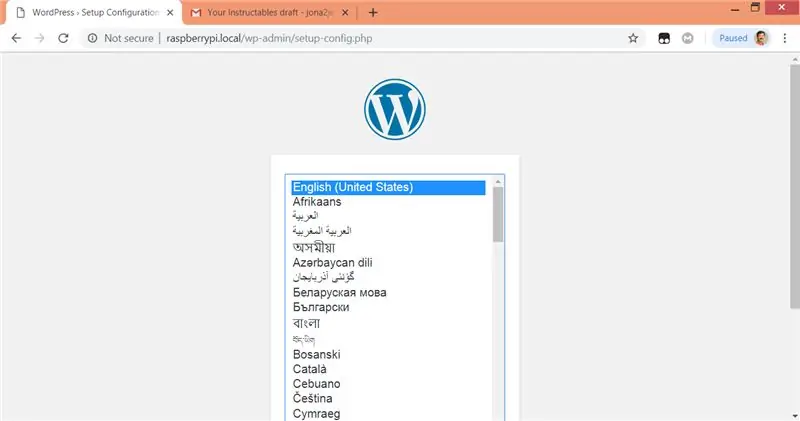
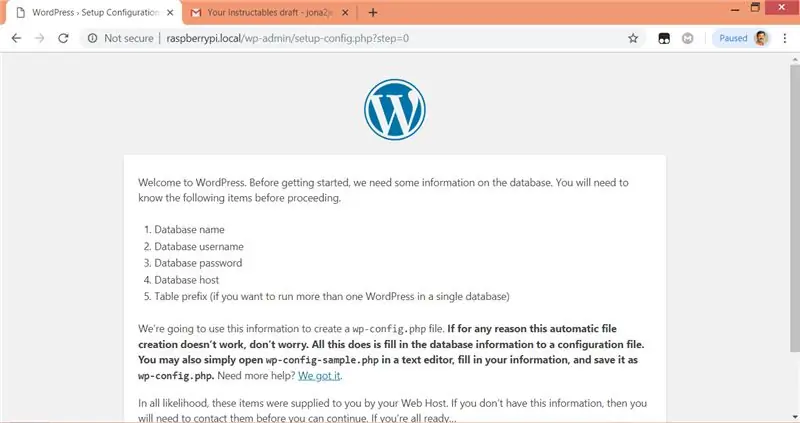
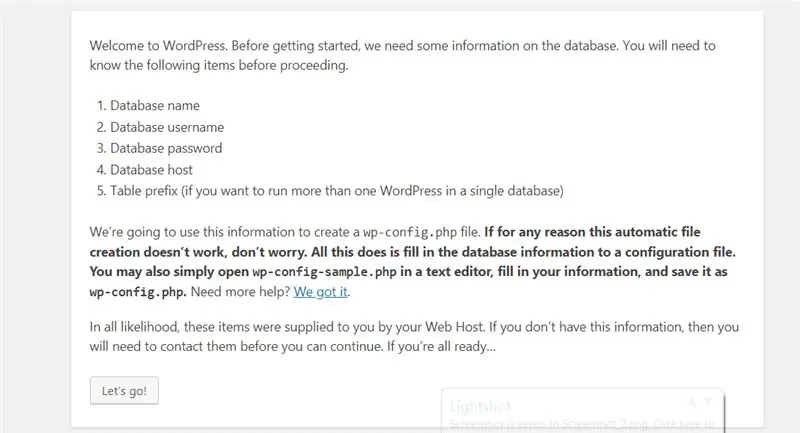
এখন একটি ব্রাউজার খুলুন এবং আপনার কাছে পাই জিরোর আইপি ঠিকানা লিখুন। আপনার ভাষা নির্বাচন করুন এবং চালিয়ে যান ক্লিক করুন। আপনাকে ওয়ার্ডপ্রেস স্ক্রিন উপস্থাপন করা হবে। এখন পৃষ্ঠায় লেটস গো বাটনে ক্লিক করুন। আগে প্রবেশ করা পাসওয়ার্ড হিসাবে ব্যবহারকারীর নাম রুট এবং পাসওয়ার্ড হিসাবে লিখুন। ইনস্টল বোতামটি চালান। আপনি ওয়েবসাইট একটি আকর্ষণীয় শিরোনাম এবং ব্যবহারকারীর নাম রুট দিন। সব শেষ!
এখন মাত্র কয়েকটি চূড়ান্ত স্পর্শ:-
sudo a2enmod পুনর্লিখন
সুডো ন্যানো /etc/apache2/sites-available/000-default.conf
লাইন 1 এর পরে ফাইলটিতে এই লাইনগুলি যুক্ত করুন:- AllOverride All
এটি এর মধ্যে নিশ্চিত করুন।
এটি দেখতে এরকম কিছু হওয়া উচিত:-
AllOverride All
ছবিগুলি ধাপে ধাপে ওয়ার্ডপ্রেস ইনস্টলেশন দেখায়। শেষ চারটি চূড়ান্ত ছোঁয়া দেখায়। তারপর চালান:-
sudo সার্ভিস apache2 রিস্টার্ট
Apache2 পরিষেবাটি পুনরায় চালু করতে।
ধাপ 6: আপনার নিজস্ব ওয়েবসাইট
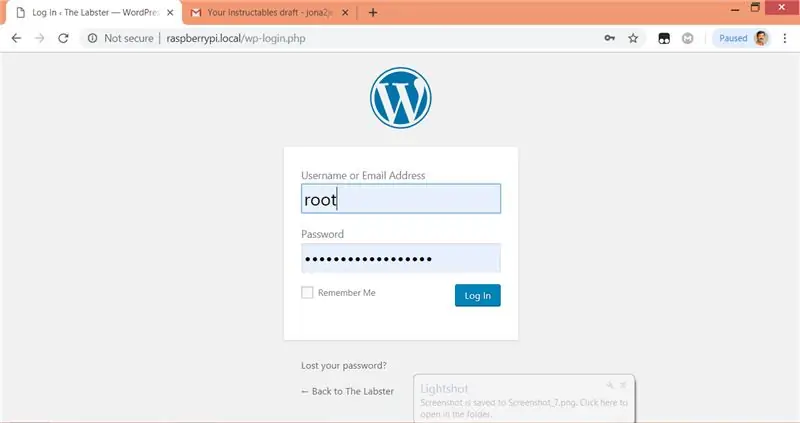
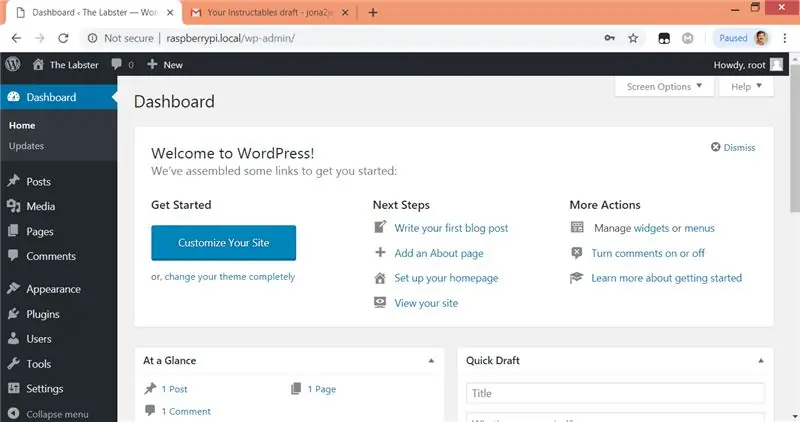
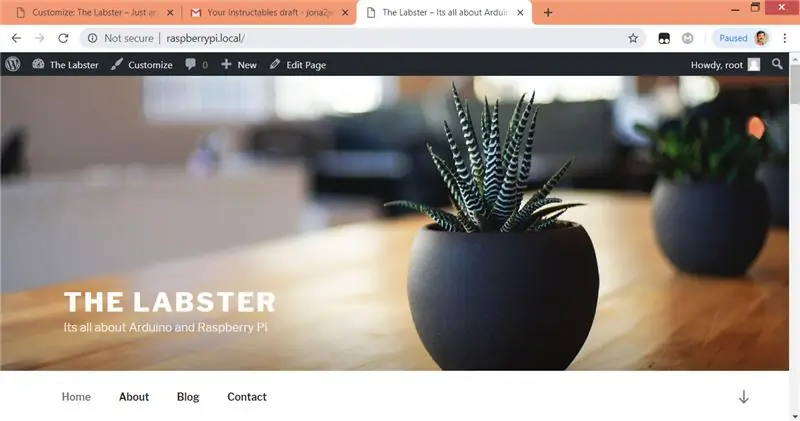
শেষ ছবিতে আমার পরীক্ষার ওয়েবসাইট, যেহেতু আমি আগের ছবিতে দেখানো কাস্টমাইজিং পৃষ্ঠায় এটি কাস্টমাইজ করেছি। আপনি লগইন করতে পারেন (ছবি 1) এবং আপনার পৃষ্ঠাটি কাস্টমাইজ করতে পারেন, আপনার ওয়েবপেজে সহজেই থিম, ফন্ট এবং সমস্ত জিনিস যুক্ত করতে পারেন (ছবি 2)। আপনি নতুন থিম ইনস্টল করতে পারেন। দ্রষ্টব্য:- আমি আমার রাস্পবেরি পাই জিরো পোর্ট-ফরওয়ার্ড করিনি, অতএব, আপনি আমার ওয়েবসাইটটি দেখতে পারবেন না যদি না এবং যতক্ষণ না আপনি একই নেটওয়ার্কে সংযুক্ত হচ্ছেন আমি ব্যবহার করছি (যেমন আমার হোম রাউটার)
আমি আশা করি আপনি একটি রাস্পবেরি পাই জিরো বা জিরো ডব্লিউ ব্যবহার করে আপনার নিজের পকেট আকারের ওয়ার্ডপ্রেস সার্ভার তৈরি করে উপভোগ করেছেন।
বিদায় এবং শুভ ওয়েব ডিজাইনিং!:):):)
প্রস্তাবিত:
কিভাবে একটি পুরানো কম্পিউটার থেকে একটি ব্যক্তিগত মিনি ডেস্ক ফ্যান তৈরি করবেন - আপনার পকেটে ফিট হবে: 6 টি ধাপ

কিভাবে একটি পুরানো কম্পিউটার থেকে একটি ব্যক্তিগত মিনি ডেস্ক ফ্যান তৈরি করবেন - আপনার পকেটে ফিট করে: আমি আপনাকে দেখাব কিভাবে একটি পুরানো কম্পিউটার থেকে একটি ব্যক্তিগত মিনি ডেস্ক ফ্যান তৈরি করা যায়। একটি বোনাস হল যে এটি আপনার পকেটেও ফিট করে। এটি একটি খুব সহজ প্রকল্প, তাই খুব বেশি অভিজ্ঞতা বা দক্ষতার প্রয়োজন নেই। তাহলে শুরু করা যাক
হার্টক্র্যাব: আপনার পকেটে একটি লাম্বাডা-হাঁটার রোবট !: 15 টি ধাপ (ছবি সহ)

হার্টক্র্যাব: আপনার পকেটে একটি লাম্বাডা-ওয়াকিং রোবট !: এই প্রকল্পগুলির মধ্যে একাধিক অর্থ রয়েছে: এটি কি " হেডক্র্যাবস " হাফ-লাইফ ভিডিও গেমস থেকে? হয়তো একটি লেডিবাগের প্রেমে হাঁটার রোবট? নাকি ভদ্রমহিলা তার নিজের মেশিন চালাচ্ছে? উত্তর যাই হোক না কেন
কিভাবে ওয়ার্ডপ্রেস ইন্সটল করবেন?: Ste টি ধাপ

কিভাবে ওয়ার্ডপ্রেস ইন্সটল করবেন ?: আপনি আপনার ডোমেইন নাম এবং আপনার হোস্টিং কোম্পানী বেছে নিয়েছেন (এবং সেগুলো এক এবং একই হতে পারে)। &Quot; আপনার ব্লগ দিয়ে শুরু করা " ওয়ার্ডপ্রেস ইন্সটল করা। হতে পারে যে আপনি আপনার ব্লগ করার সিদ্ধান্ত নিয়েছেন
MicroKeyRing: ক্ষুদ্র পাসওয়ার্ড স্টোরেজ যা আপনার পকেটে ফিট করে: 4 টি ধাপ

MicroKeyRing: ক্ষুদ্র পাসওয়ার্ড স্টোরেজ যা আপনার পকেটে ফিট করে: পাসওয়ার্ড, পাসওয়ার্ড এবং আরো পাসওয়ার্ড প্রতিটি ওয়েবসাইট, মেইল অ্যাপ্লিকেশন বা গুগল সার্ভিসের জন্য একটি পাসওয়ার্ড প্রয়োজন। এবং আপনি একই জায়গায় দুটি পাসওয়ার্ড ব্যবহার করবেন না। আপনি সেগুলি কোথায় সংরক্ষণ করতে পারেন? একটি ডেস্কটপ অ্যাপ্লিকেশনে? একটি (suppossely নিরাপদ) ওয়েব অ্যাপে?
আপনার পকেটে উইকিপিডিয়া: 12 টি ধাপ (ছবি সহ)

আপনার পকেটে উইকিপিডিয়া: ওরফে। দ্য হিচাইকার্স গাইড টু দ্য গ্যালাক্সি, v1.0:) এই নির্দেশাবলী একটি অফলাইন, পোর্টেবল ডিভাইসে উইকিপিডিয়ার একটি অনন্য বাস্তবায়ন বলে আমি বিশ্বাস করি তা কিভাবে তৈরি করা যায় তা নির্ধারণ করবে। এতে লিনাক্সের স্ট্রিপ-ডাউন ডিস্ট্রিবিউশন ইনস্টল করা জড়িত
